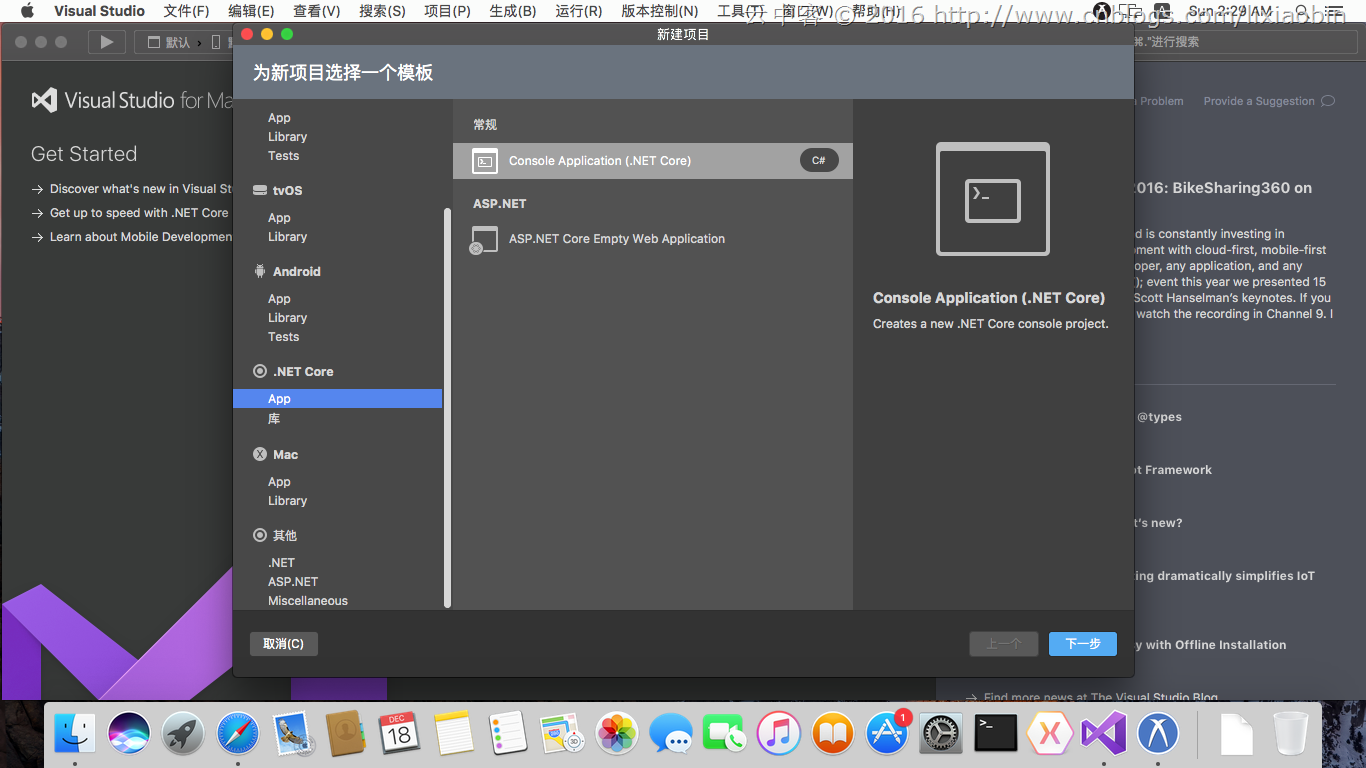Mac OS 虚拟机安装方法
最近把自己的电脑升级了一下SSD固态硬盘,总算是有容量安装Mac 虚拟机了!经过心碎的安装探索,尝试了国内外的各种安装方法,最后在youtube上找到了一个好方法。
简单总结一下成功安装方法:
1,Vmware Player 12.1.1-3770994(Virtual Box 老版本Win10上启动不了,新版本5.1不再支持Mac OS)
2,执行命令关闭Hyper-v服务重启:bcdedit /set hypervisorlaunchtype off (不然无法显示64位 OS,同时也把Windows Phone simulator和Visual studio simulator for android给抹杀了)
3,安装Unlocker2.0.8
4,新建Mac OS 10.11虚拟机(记得网络选择桥架模式,不然Xamarin Studio或者Visual Studio for Mac 安装失败)
5,删除虚拟机的硬盘,添加下载的macOS 10.12 Sierra.rar(GoogleDrive里面有)文件的虚拟机硬盘
6,虚拟机配置内添加smc.version = "0"
7,启动虚拟机安装就可以了
可以参考这篇文章:https://techsviewer.com/install-macos-sierra-vmware-windows/
建议把虚拟机安装在SSD固态硬盘上,不然Mac OS系统本身的优越性能根本没法发挥出来。
Visual studio for Mac 初体验
稍微体验一下Visual studio for Mac,发现和Xamarin Studio没太多区别,感觉就添加了.net core的支持和MSbuild。
对于基于Prism的Xamarin开发爱好者,居然添加不了prism模板,好不方便啊!
手动添加Prism包看看情况,Xaml Preview与Xaml的智能提示都有,这回UI设计方便不少。整体布局和Xamarin Studio一样。
再反过来看看Xamarin Stuido的情况,Prism Template Pack可以正常添加,兴奋极了!
Prism Unity App项目模板赫然在目!
工程一步自动创建。Xaml智能提示与Xaml Preview一样都有。
Debug试试
当然建立Mac OS虚拟机的目的不只是在里头开发,还有就是用作IOS的编译主机。
IOS编译主机设置:
1,安装Xamarin Studio for mac,登录Xamarin账号
2,启动Xcode接受协议,然后关闭
3,设置Mac系统所有用户可以访问
4,Windwos端的Visual Studio登录Xamarin账号
5,添加Mac Agent 输入IP地址,然后输入用户名和密码就大功告成了
启动模拟器试试。(记得安装Remote Simulator to Windows工具)
总结:
作为C#开发者虽然还是Visual Studio工具方便,但是目前的Visual Studio for Mac还是预览版比不上Xamarin团队的Xamarin Studio。如果你有Mac的机子建议使用Xamarin Studio开发Xamarin应用。自己研究了很多个夜晚,写出来就是这么简单,希望能帮助正在或者准备研究Xamarin的爱好者!